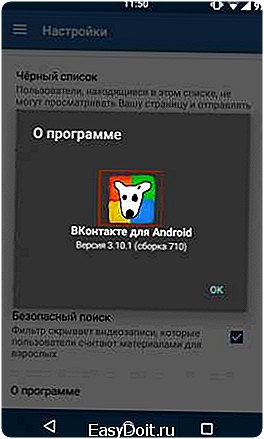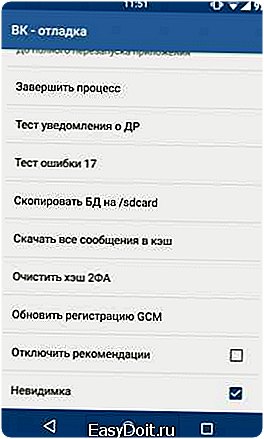Как в вк включить невидимку на Андроиде?
Режим невидимки ВК на Android. Как активировать?
Как оставаться «офлайн», но при этом находится в сети — вопрос волнующий многих интернет-пользователей. Теперь такое стало возможно для обладателей техники на платформе Android.
- В современном мире большинство людей имеют аккаунты в социальных сетях. Самой популярной социальной сетью является на данный момент «Вконтакте». Но иногда, хочется оставаться онлайн, чтобы при этом об этом никто не знал
- Например, вы ждете важное сообщение от родственника, а находитесь на работе, где мониторятся ваши соцсети и быть онлайн в рабочее время строго-настрого запрещено. Или же вам не хочется вступать с кем-то в диалог и отвечать на сообщения, при этом вы желаете прочесть новости или пообщаться с другим человеком
- В таком случае вам на помощь придет режим невидимки «Вконтакте». Вы можете включить данную опцию, если являетесь владельцем смартфона или планшета на платформе Android
ВАЖНО: Режим «Неведимка ВК» предоставляется абсолютно бесплатно. Если вам предлагают отключить статус «online» за деньги или путем отправки сообщения на разные номера, то будьте предельно осторожны и не поддавайтесь на это. Это мошенники.
Как стать «невидимым» Вконтакте на Android?
Для того, чтобы отключить стоящий статус «Online» на вашей страничке, вам следует выполнить ряд действий.
- Скачать из Playmarket официальное приложение Vkontakte и установить его.
- Зайти в клиент Vk, в графу «Настройки».
- Открыть «О программе» и нажать на изображение собачки на разноцветном фоне три раза
- Затем закрыть приложение для входа Вконтакте. Открыть табло для наборов номеров и ввести команду *#*#856682583#*#* без нажатия кнопки вызова
- На вашем экране должно появиться меню «Режим отладки ВК». В представленном списке вы увидите пункт «Невидимка», на который вам и нужно нажать
Вот и все. Теперь открывая приложение и заходя на свою страницу, никто не догадается о том, что вы онлайн, потому что соответствующий статус не будет стоять.
Как включить «невидимку» через приложение Kate Mobile для устройств на платформе Android?
Kate Mobile — Кейт Мобайл — это альтернативная версия клиента «Вконтакте» для Android. Его так же можно скачать из Playmarket совершенно бесплатно и установить на ваш девайс. На данный момент им пользуется большое количество обладателей смартфонов и планшетов Android.
Приложение не только удобно по своему дизайну и значительно экономит трафик, но и обладает рядом дополнительных функций, среди которых есть «Невидимость». По желанию пользователя можно как включать, так и выключать режимы «Online» и «Offline».
Как включить режим невидимки в Кейт Мобайлe на смартфоне Android?
Для того, чтобы скрыть свой статус Вконтакте, вам необходимо:
открыть графу «Настройки«.
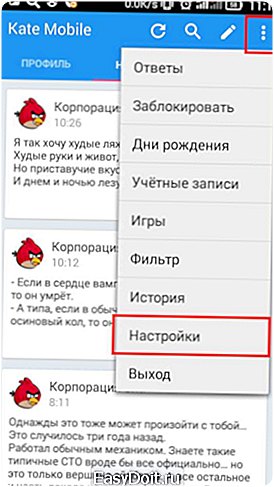
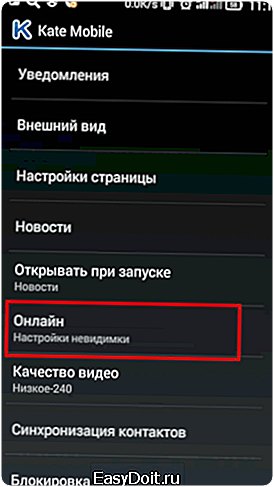
Вы увидите пункт «Онлайн. Настройки неведимки». Открыв этот пункт, вы заметите опцию «Быть в сети, когда приложение запущено»
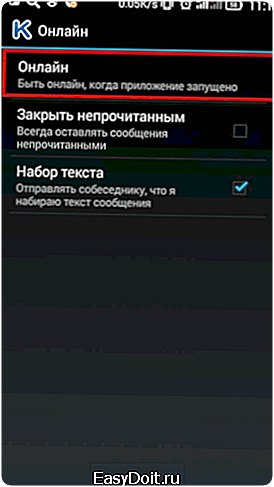
В этом же пункте включается статус «оффлайн». Нажав на нее вы сможете находиться Вконтакте инкогнито
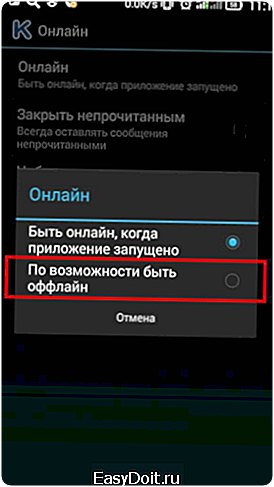
А если же вы наоборот хотите всегда казаться «В сети», то Кейт Мобайл предлагает режим «Вечный онлайн». Только в таком случае будьте готовы к множеству сообщений со стороны ваших знакомых и друзей.
Видео: Режим невидимки в контакте для андроид
mobilkoy.ru
Режим «Невидимки» в приложении ВКонтакте на Android
Пошаговая инструкция как сделать так, чтобы в социальной сети ВКонтакте не отображался статус «Онлайн» (другими словами, включить режим «Невидимки»). Для этого нам понадобится режим отладки приложения. Все это делается очень легко и быстро, даже ROOT-права не потребуются. Итак, поехали:
1. Открываем на телефоне приложение «ВКонтакте», в нем открываем пункт меню «Настройки»:
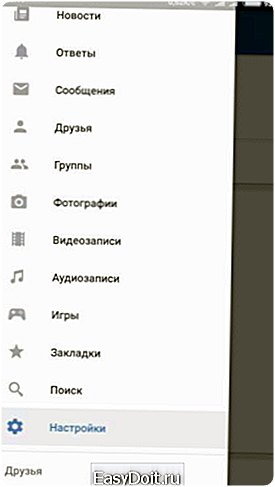
2. В настройках жмём на пункт «О программе»:
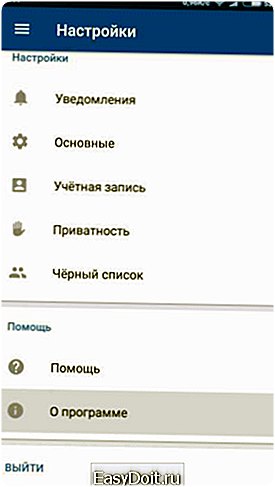
3. Появляется окошко с информацией. Нам нужно нажать 3 раза на логотип собачки. После этого никаких сообщений и уведомлений не появится. Не переживайте, все нормально.
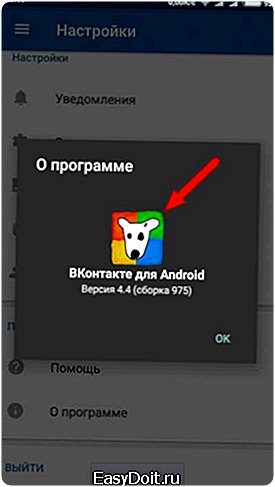
4. Теперь закрываем приложение и открывает звонилку телефона (номеронабиратель). Набираем там комбинацию *#*#856682583#*#* (Набор цифр 856682583 соответствует буквам слова «VKONTAKTE» на цифровой клавиатуре):

5. После набора заветных цифр и знаков должен открыться тот самый режим отладки приложения «ВКонтакте», который нам и нужен:
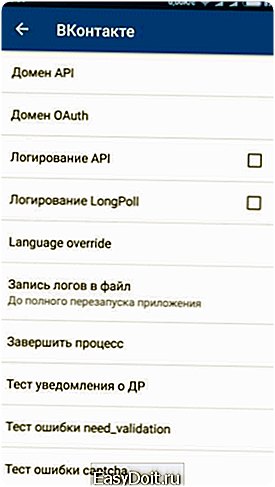
6. Осталось самое простое. Перематываем в самый конец списка и находим там пункт «Невидимка», ставим возле него галочку.
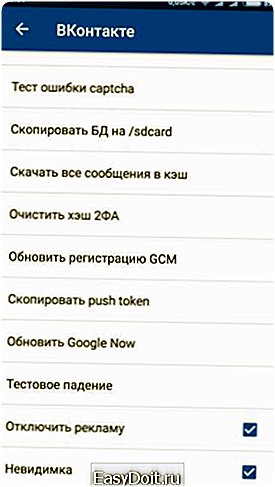
7. И это собственно все! Режим «Невидимки» включен. Теперь при запуске приложения ВКонтакте будет оставаться статус оффлайн, чего мы и хотели.
Кстати, в режиме отладки можно заодно и отключить рекламу, поставив галочку возле пункта меню, который так и называется «Отключить рекламу». И еще нужно не забывать, что нужно какое-то время (минут 15), чтобы ВК переключил статус онлайн на оффлайн. Так что не спешите, и тогда будет Вам счастье
igorek.info
Как включить невидимку в ВК с телефона
Многие пользователи социальной сети Вконтакте предпочитают скрывать свое нахождение на сайте. Происходит это по многим причинам, как по личным, так и для своего комфорта. Раньше делать это было возможно с любого устройства практически беспрепятственно, однако, в середине 2017 года разработчики Вконтакте убрали такую возможность и запретили приватный просмотр своей страницы Вконтакте. Теперь любой пользователь отображается онлайн, если он зашел в свое приложение на мобильном телефоне либо выполнил вход через браузер. К счастью, несколько способов включить невидимку Вк всё-таки осталось: они требуют некоторой настройки, но вы легко её выполните по инструкциям в данной статье.
1
Как включить невидимку в ВК с телефона через официальное приложение
Данный способ подходит только тем, кто не обновлял своё приложение с момента изменений разработчиками. Если у вас стоит автообновление всех приложений, то, скорее всего, Вконтакте давно обновился и функции невидимки в нем больше нет. Но если вы обновляете приложения вручную, то есть шанс сохранить такую опцию в Вк.
- Зайдите в приложение и откройте его меню по иконке трех полосок в левом верхнем углу.
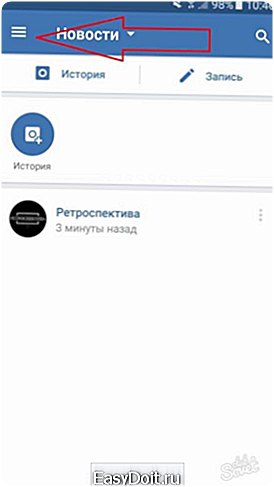
- Перейдите в последний раздел «Настройки».
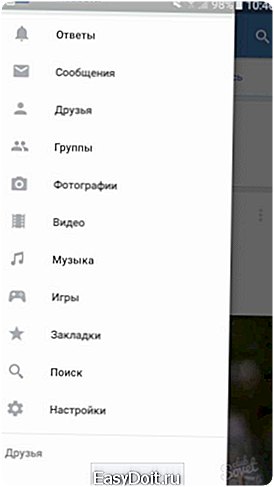
- В разделе «Помощь» снизу вы увидите подраздел «О программе». Нажмите на него.
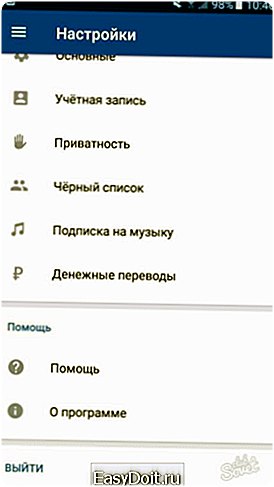
На экране появится логотип Вконтакте в виде собаки и номер версии. Вам нужно сделать следующее:
- Нажмите по изображению собаки пять раз подряд без интервалов.
- Закройте приложение.
Таким образом, вы запустили процесс открытия специального меню.

Зайдите в меню набора номера на своем телефоне. Вам нужно ввести такую комбинацию цифр:
Больше ничего нажимать не нужно, если у вас старая версия приложения Вконтакте, то на своём экране вы тут же увидите специальное меню с отладкой. Если же версия Вк новая, то ничего не произойдет — воспользуйтесь другими советами.
В меню отладки вам осталось лишь поставить галочку напротив поля «Невидимка». Теперь пользователи не будут знать, что вы в сети.
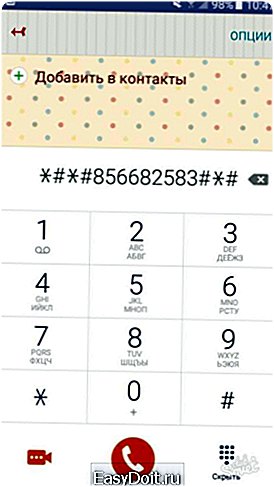
2
Как включить невидимку в ВК с телефона через Opera Mini
Если вы открываете браузер Опера в режиме инкогнито, то сохранение паролей, истории и прочей информации тут же прекращается. Однако бывает и такое, что ваше посещение сайта Вконтакте остается незамеченным: время захода на сайт не фиксируется. Попробуйте использовать данный метод с телефона, чтобы проверить его.
- Скачайте браузер Opera Mini на свой телефон через платформу Play Market.
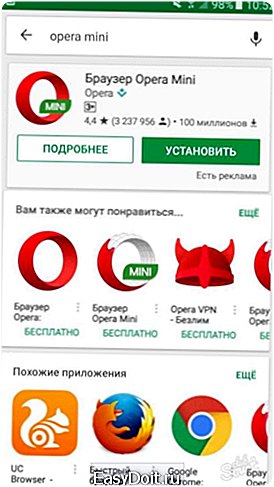
- Установка и базовая настройка займет всего пару секунд.
- Выберите свою страну и язык, на котором будет отображаться интерфейс.
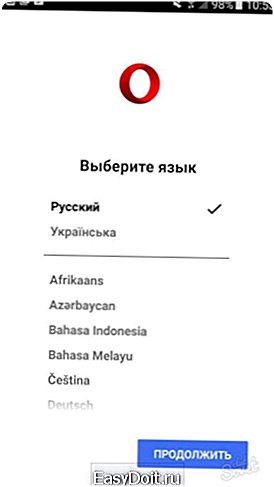
- Оказавшись на главной странице браузера, обратите внимание на иконки в самом низу программы. Вкладки браузера отображаются небольшими окошками с цифрами внутри. Нажмите на эту картинку.
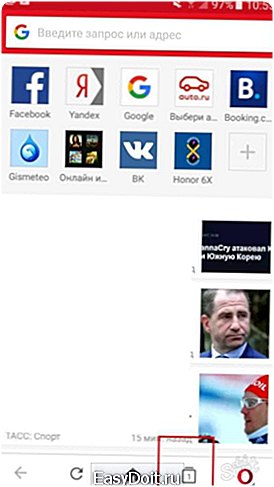
- Вы увидите миниатюры всех вкладок браузера Опера, которые открыты в данный момент. В самом верху программы находятся два раздела: обычный режим просмотра и приватный.
- Нажмите на приватный режим.

- Фон приложения сменится, а на экране появится сообщение с небольшим описанием работы данного режима браузера.
- Нажмите на новую вкладку внизу экрана, чтобы войти Вконтакт.

- Теперь вы можете перейти на сайт социальной сети, просто нажав на её логотип на главной странице браузера Opera Mini.
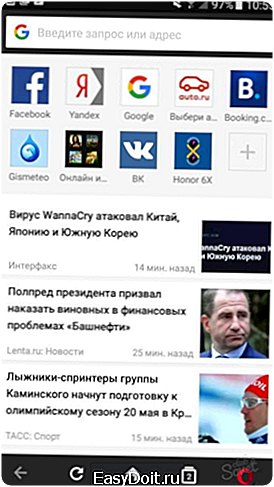
Заполните необходимые поля для входа:
- Ваш номер телефона или электронный ящик, которые вы используете, как логин.
- Пароль от учетной записи.
Кликните «Войти» и вы окажетесь в своем аккаунте Вконтакте. Если и данный способ не помог вам скрыть свой онлайн, то у вас остался последний вариант, изложенный ниже.
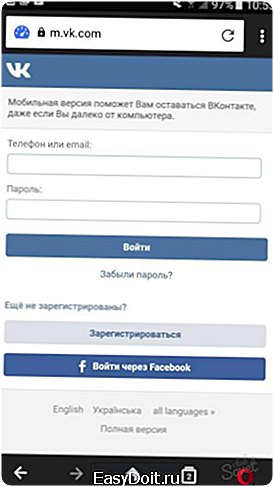
3
Как включить невидимку в ВК с телефона — приложение Kate Mobile
Одно из приложений для социальной сети Вконтакте по-прежнему остается с функциями частичного инвиза пользователя. Называется оно Kate Mobile и распространяется бесплатно через Play Market.
- Зайдите на платформу и скачайте приложение себе на телефон.
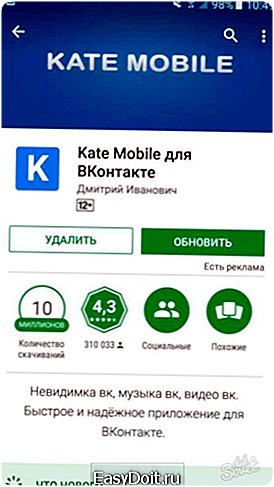
- Установив приложение, войдите в него, используя свой логин и пароль. Сразу же войдите в меню Kate Mobile, нажав на три точки в правом верхнем углу экрана.
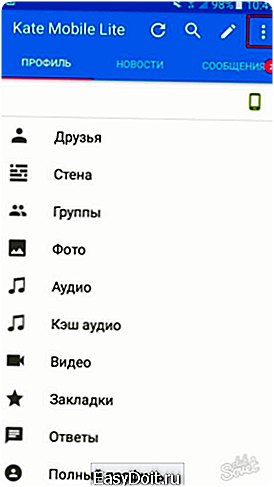
- Вы увидите всплывающий список, в котором нужно отыскать пункт «Настройки» и нажать на него.
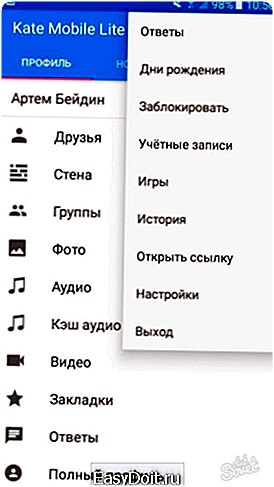
- Среди множества настроек приложения, вы можете заметить строку «Онлайн». Под ней будет поясняющая подпись «Настройки невидимки». Войдите в данный раздел.
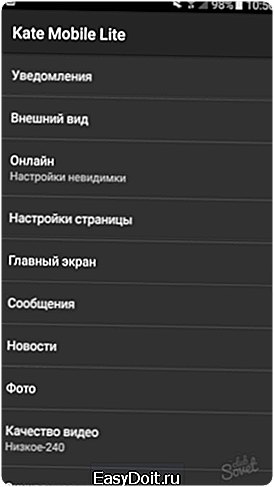
Теперь вам доступно для настройки три основных пункта:
- «Онлайн» — позволяет настроить видимость вашего пребывания Вконтакте.
- «Закрыть непрочитанным» — поставив галочку возле данного приложения, вы сможете оставлять все просмотренные сообщения непрочитанными.
- «Набор текста» — настраивает отображение набора текста собеседнику.
Нажмите на пункт «Онлайн», так как именно он настраивает невидимку.
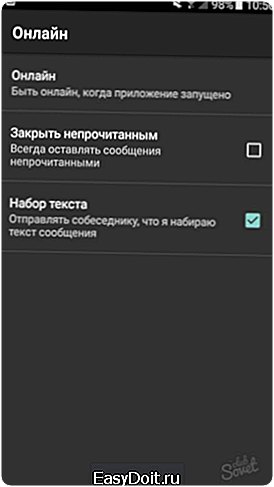
На экране появится уведомление — внимательно прочитайте его, чтобы оставаться оффлайн.
Вам нужно не обновлять свои новости и страницу, как только вы обновите их, режим оффлайн сбросится и вы покажетесь Вконтакте как онлайн. Также вам нельзя отправлять на стену сообщения, репосты, любые публикации. Все эти правила введены после отмены официальной поддержки невидимки Вконтакте.

Поставьте галочку напротив строки «По возможности быть оффлайн».
Готово, теперь ваша невидимка настроена, и вы готовы к просмотру своей страницы Вконтакте и переписке в оффлайн режиме.
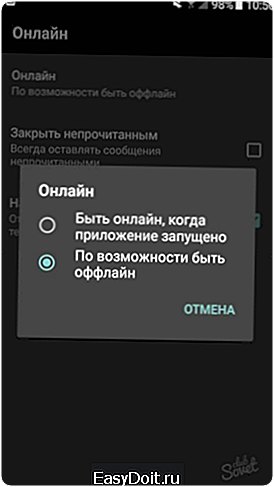
sovetclub.ru
ВК невидимка на Android — как активировать?
В данный момент невозможно представить себе жизнь без социальных сетей. Они настолько въелись в нашу повседневную жизнь, что, к сожалению, заменяют живое общение. Но иногда хочется, чтобы ваши друзья не знали о том, что вы сидите в ВК, хочется незаметно полазить по чужим профилям. Для этого в официальном приложении на Android предусмотрен такой режим — невидимка в ВК. В этой статье я поведаю вам, как можно активировать этот режим.

Невидимка в ВК на Android — как активировать режим?
Есть неофициальные приложения в которых можно активировать режим невидимки. Просто забейте «невидимка вк» в Плей Маркете и выберите то, что вам по вкусу.
Как включить невидимку в ВК на официальном приложении:
- Заходим в официальный клиент VK на Android.
- Заходим в «Настройки» > «О программе» (у вас должно появиться изображение собаки на разноцветном фоне).

- Тапаем по этой собаке 3 раза (после этого ничего и не должно произойти).
- Закрываем приложение ВК.
- Открываем номеронабиратель своего телефона и вводим *#*#856682583#*#* (кнопку вызова нажимать не надо).
- У вас должно открыться «Режим отладки ВК». Находим в списке «Невидимка» и ставим напротив него галочку.

- Готово! Открываем приложение ВК и вы теперь невидимка вконтакте. Можете спокойно лазить в ВК, оставаясь инкогнито.
Чтобы снять режим невидимки, необходимо снова зайти в режим отладки ВК и убрать галочку напротив поля невидимки.
Дополнительная возможность! Помимо включения режима «Невидимки» есть достаточно интересная функция, как «Отключить рекламу». Ставите галочку напротив неё и в вашем приложении VK пропадёт вся реклама.
Остальные пункты лучше не трогать, иначе возможно нарушите функционирование самого клиента.
Если у вас возникли вопросы о режиме вк офлайн, пишите в комментарии.
Мы всегда отвечаем на вопросы. Спрашивайте!
androidmir.org